Varje gång Windows startar, aktiveras tjänsten Connected Devices Platform User. Denna tjänst ansvarar för att ladda nödvändig data som anslutna enheter på din dator behöver. Den autentiserar enheterna och möjliggör kommunikationen mellan dem.
Om tjänsten använder onormalt mycket RAM-minne kan det tyda på att något är fel med processen eller dina anslutna enheter. Här nedan beskriver vi hur du kan förhindra att Connected Devices Platform User Service belastar ditt minne i onödan.
1. Avaktivera Connected Devices Platform User Service
Det enklaste sättet att stoppa Connected Devices Platform User Service från att använda överdrivet mycket RAM är att avaktivera den. Detta kan dock i sällsynta fall leda till oväntat beteende på din dator. Om det uppstår problem kan du alltid återaktivera tjänsten.
För att inaktivera Connected Devices Platform User Service, tryck på Win + R för att öppna Windows Kör. Skriv in ”services.msc” i textfältet och tryck sedan på Enter.
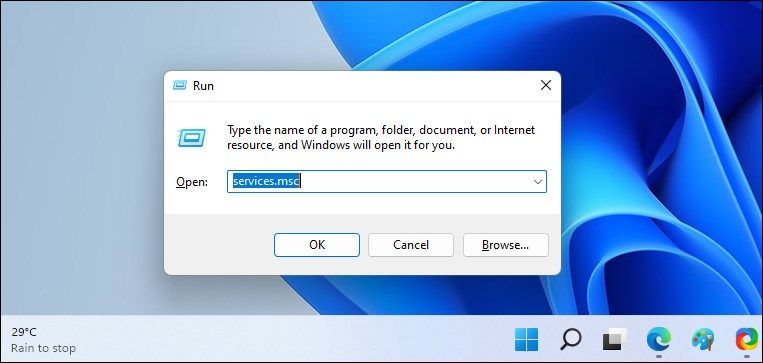
Leta upp ”Connected Devices Platform User Service” i listan över tjänster och dubbelklicka på den. Välj ”Inaktiverad” i rullgardinsmenyn ”Starttyp”. Klicka sedan på ”Stopp” under ”Servicestatus” i samma fönster.
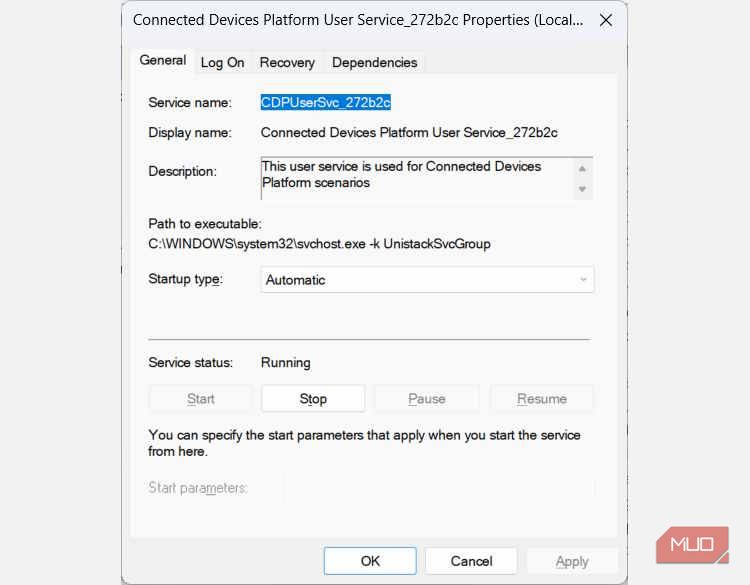
Kontrollera nu Aktivitetshanteraren för att se om tjänsten fortfarande använder för mycket RAM.
2. Radera filen ActivitiesCache.db
En del användare har rapporterat att borttagning av filen ”ActivitiesCache.db” har löst problemet. För att radera den, börja med att avaktivera Connected Devices Platform User Service, enligt instruktionerna ovan. Tryck sedan på Win + R för att öppna Windows Kör, kopiera och klistra in följande sökväg: ”%localappdata%\ConnectedDevicesPlatform\” i textrutan och tryck på Enter.
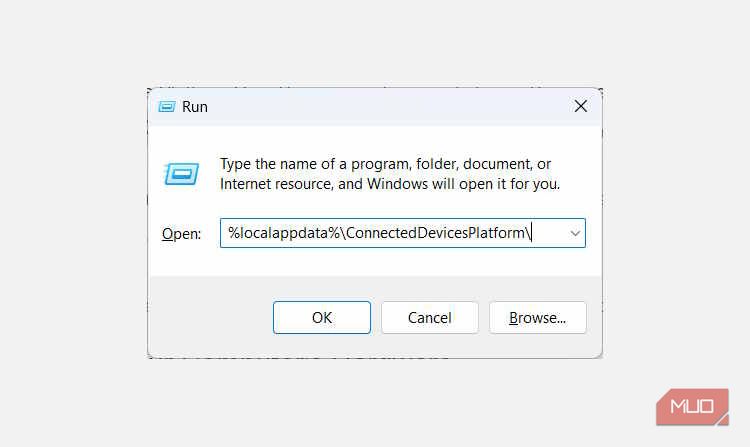
Detta öppnar mappen ”ConnectedDevicesPlatform”. Du kommer att se flera filer och mappar där. Öppna alla mappar och radera filen ”ActivitiesCache.db” som finns i dem.

Efter att detta är klart, starta om datorn och kontrollera om Connected Devices Platform User Service fortfarande orsakar problem med RAM-användningen.
3. Undersök om det finns problem med datorns maskinvara
Ibland kan problemet bero på att någon av dina anslutna enheter har fel. För att kontrollera om enheterna fungerar som de ska, öppna Enhetshanteraren genom att trycka på Win + R, skriva ”devmgmt.msc” i textfältet och trycka på Enter.
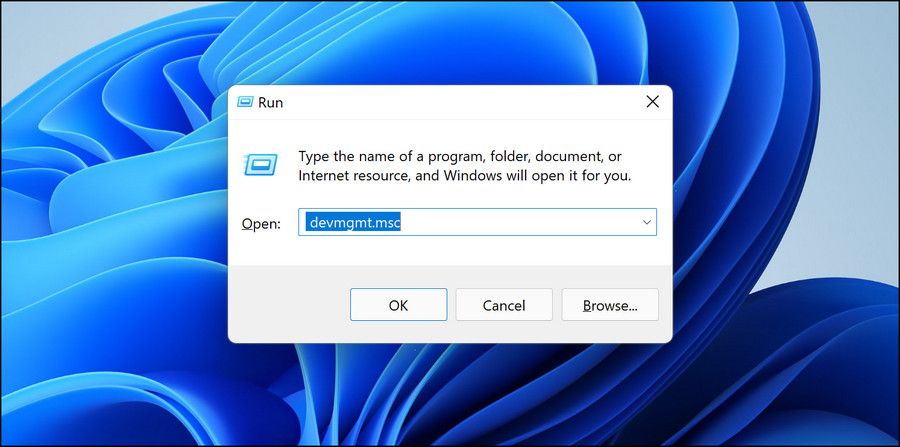
I Enhetshanteraren, dubbelklicka på den enhet du misstänker orsakar problem. Detta öppnar enhetens egenskapsfönster.
Under fliken ”Allmänt” i egenskapsfönstret, säkerställ att det står ”Enheten fungerar korrekt” under ”Enhetsstatus”.
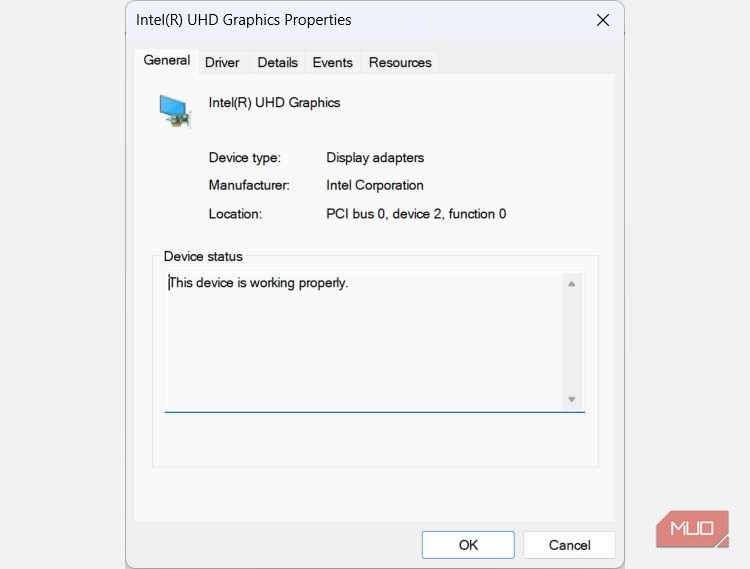
Om det inte står så, visas ett felmeddelande och en kod. Notera båda, så du kan påbörja felsökningen. Du kan börja med att använda någon av Windows felsökare för att hitta och åtgärda maskinvaruproblemet.
Om inget av stegen ovan fungerar, kan du behöva återställa datorn till en systemåterställningspunkt som skapades innan problemet började. Om inte det fungerar kan det vara nödvändigt att återställa hela din Windows-installation.
Frigör RAM-minne från Connected Devices Platform User Service
Ingen process bör använda överdrivet mycket RAM-minne på din dator. Om du upptäcker att Connected Devices Platform User Service gör just det, kan du avaktivera tjänsten, radera filen ”ActivitiesCache.db” eller kontrollera om det finns fel på maskinvaran. Förhoppningsvis kommer något av dessa steg att hjälpa till att stoppa processen som påverkar ditt RAM-minne negativt.